会社でOffice365が導入されるようなので、予定表同期方法をまとめておく。
【Googleカレンダーの予定をOffice365で参照】
手順1:Googleカレンダーを開いて右上の設定メニューを開く(モザイクかけたので見づらいけど、右上赤丸あたりの歯車マーク)
手順2:「設定」を押下
手順3:設定画面が開くので「カレンダー」を押下
手順4:Office365に表示させたいカレンダーを押下
手順5:画面真ん中あたりの「カレンダーのアドレス」から「ICAL」を押下
手順6:アドレス(URL)が表示されますので、コピーします。
手順7:Office365の予定表を開き、「予定表の追加」を押下、「インターネットから」を選びます。
手順8:先ほど(手順6)でコピーしたURLを「予定表へのリンク」に貼り付けます。「予定表の名前」は任意です。
手順9:保存を押下、カレンダーが読み込まれます。
手順10:googleカレンダーの予定が読み込まれたことを確認します。
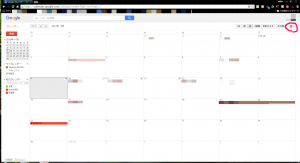
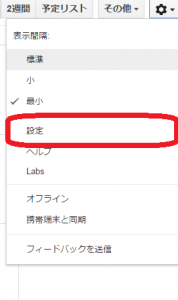
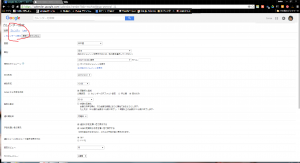
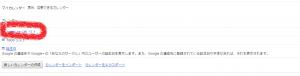
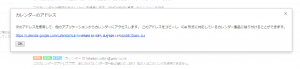
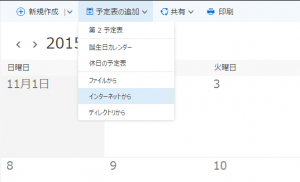
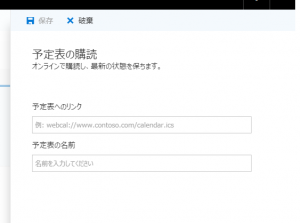
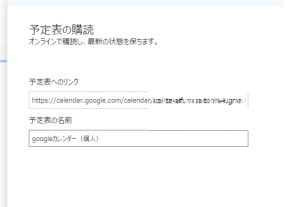
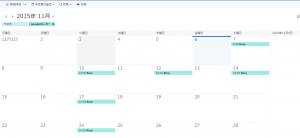
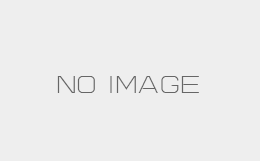


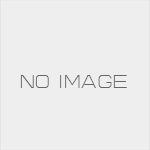
コメント